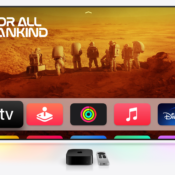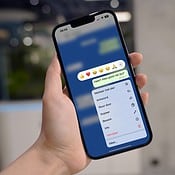Zo kun je in Instagram concepten bewaren van foto's en berichten
In Instagram kun je berichten, foto's en verhalen bewaren als kladversie (concept). Handig als je even geen tijd hebt om een bewerkte foto meteen te posten. In dit artikel lees je hoe Instagram-concepten werken.